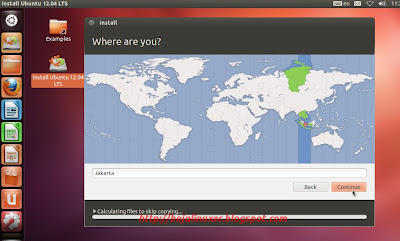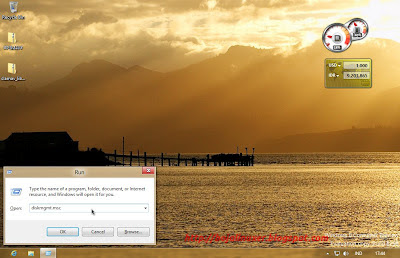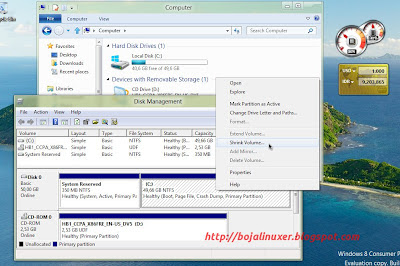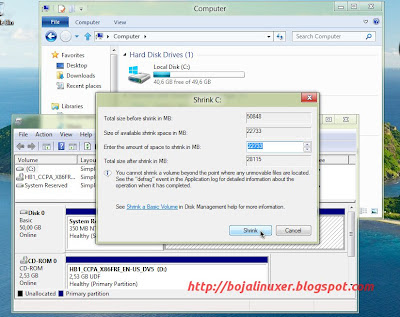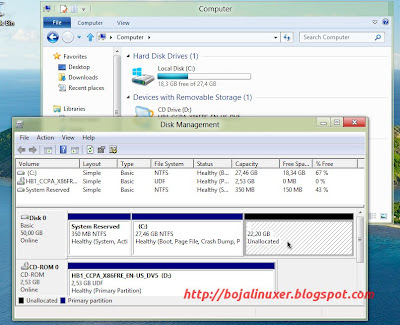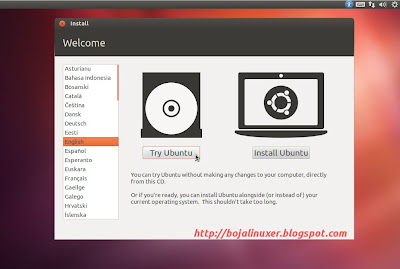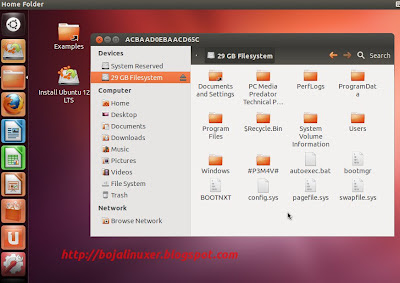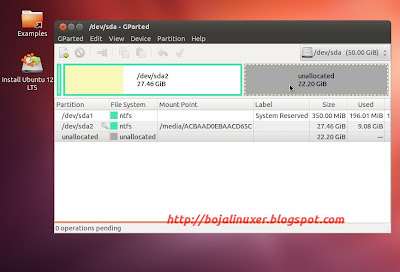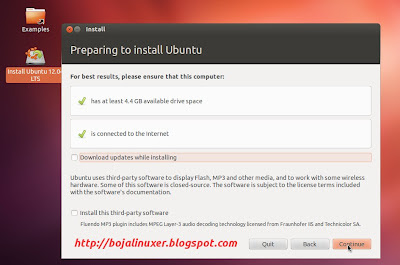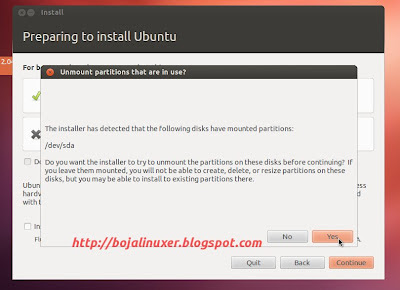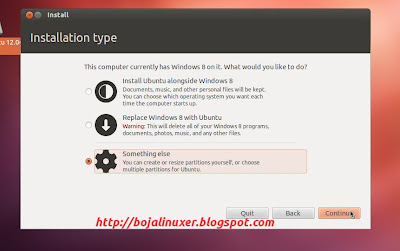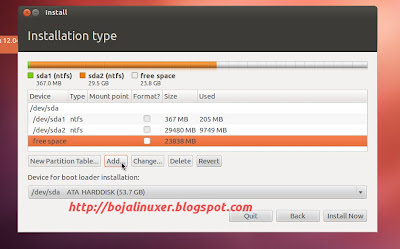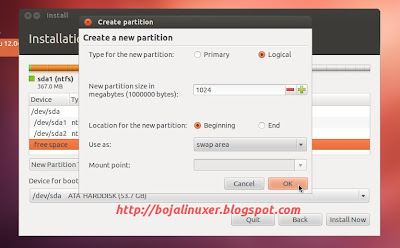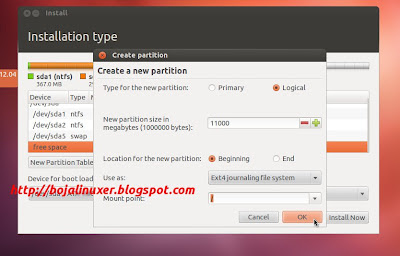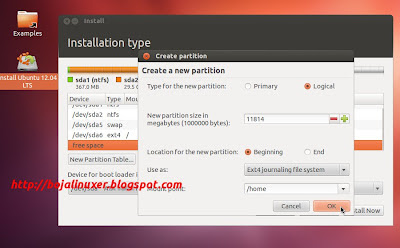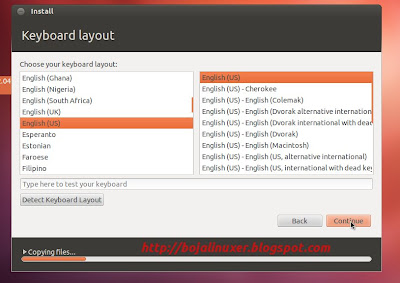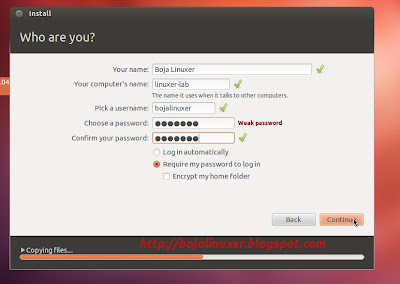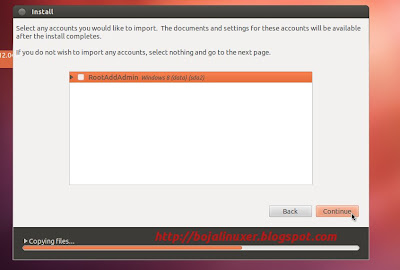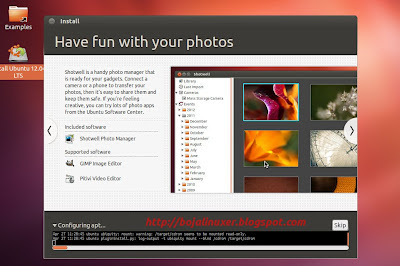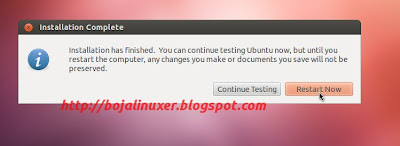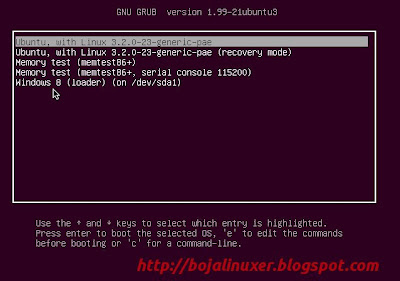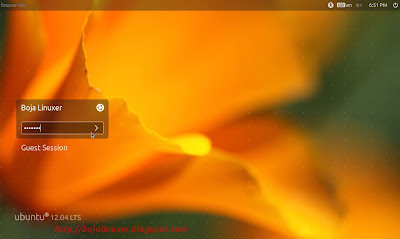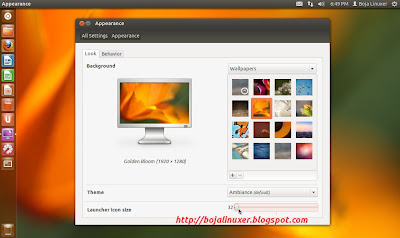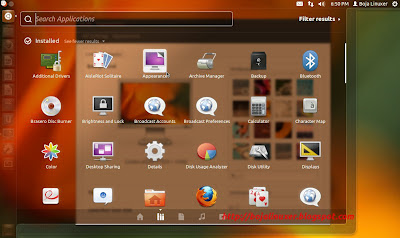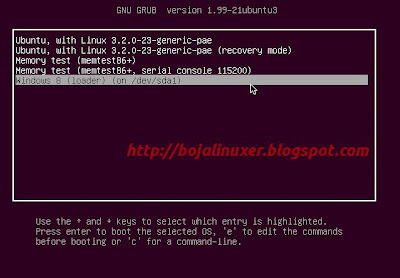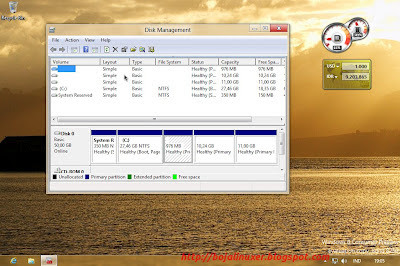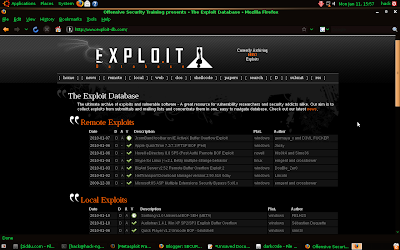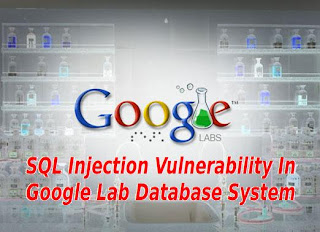Panduan Menginstall Ubuntu 12.04 LTS Bersama Windows 8
Canonical telah secara resmi mengumumkan peluncuran
Ubuntu 12.04 LTS
kemarin, hari ini kami akan menyampaikan panduan installasi Ubuntu
terbaru itu langkah demi langkah sehingga mudah diikuti oleh pemula
sekalipun.
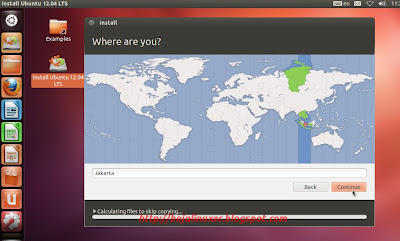
Panduan installasi Ubuntu 12.04 LTS ini dilengkapi gambar-gambar tangkapan layar. Dalam simulasi, kami menginstall Ubuntu 12.04 LTS bersama Windows 8 Consumer Preview dalam sebuah hardisk.
Proses penyiapan partisi kami sampaikan secara rinci,
dengan asumsi di dalam hardisk yang Anda gunakan hanya memiliki sebuah
partisi dan telah terinstall sistem operasi Windows 8. Meskipun dalam
contoh menggunakan Windows 8 namun langkah-langkah ini dapat diterapkan
untuk pengguna Windows 7 dan Windows XP.
Bagi Anda yang memiliki lebih dari satu partisi dan telah
mempersiapkannya untuk installasi Ubuntu maka dapat mengabaikan langkah
penyiapan partisi tersebut. Dan bagi Anda yang tidak menghendaki
installasi Ubuntu 12.04 LTS bersama sistem operasi lain, dapat langsung
mengikuti bagian langkah-lagkah installasi Ubuntu.
Persiapkan sebuah installer
Ubuntu 12.04 LTS versi desktop, jika Anda belum memilikinya dapat mendownload terlebih dulu melalui halaman
download ini.
Setelah memburning installer ke dalam CD/DVD, backuplah data dan file
yang dianggap penting ke media lain. Hal itu perlu dilakukan bagi
pengguna yang belum pernah melakukan installasi sistem operasi Linux
apapun untuk menghindari risiko kehilangan data jika selama proses
terjadi kesalahan. Harap diperhatikan, kesalahan yang dilakukan selama
proses installasi sehingga menyebabkan terhapusnya data dan atau
file-file penting,
TIDAK DAPAT dikembaikan lagi.
Mempersiapkan partisi.
Bagi pengguna Windows 8, Windows 7 dan XP sebaiknya mendefrag hardisk
yang akan digunakan terlebih dulu untuk merapikan isinya. Jalankan disk
management melalui Run Application (pengguna Win 8 dapat menampilkan
dialog Run dengan menekan kombinasi tombol Win+R) lalu mengetik "
diskmgmt.msc" tanpa tanda kutip dalam kotak dialog Run untuk menjalankan disk management...
Dalam contoh ini, hardisk yang kami gunakan memiliki dua partisi yaitu
drive C tempat sistem Windows 8 diinstall dan System Reserved yang
merupakan partisi tempat Windows loader diletakkan namun tersembunyi
sehingga tidak nampak saat menjalankan Windows. Jika Anda menjumpai
partisi tersebut, jangan pernah mengutak atik atau menghapus partisi itu
karena jika dilakukan maka Anda tidak akan dapat masuk ke dalam Windows
lagi.
Pilih partisi C, klik kanan partisi tersebut lalu pilih menu "
Shrink Volume..." guna membebaskan sebagian kapasitas partisi C menjadi partisi baru untuk tempat installasi Ubuntu...
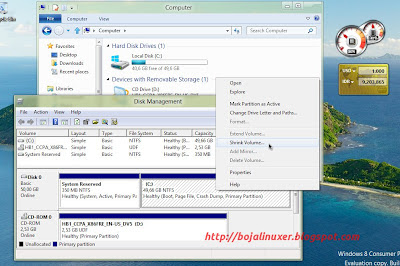
Tentukanlah besarnya kapasitas partisi yang akan Anda gunakan. Baca
baik-baik semua keterangan yang ada dalam dialog tersebut dan jika Anda
telah yakin, tekan tombol "
Shrink" untuk memotong partisi C...
Hasilnya akan nampak seperti gambar berikut, kini partisi C telah dipotong dan kita mendapatkan sebuah partisi kosong...
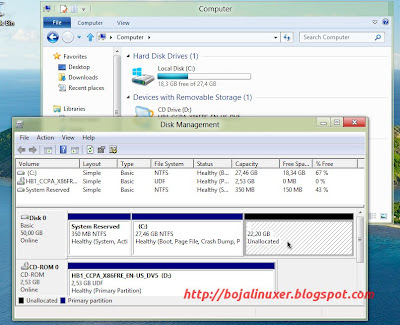 Menginstall Ubuntu 12.04 LTS (Precise Pangolin).
Menginstall Ubuntu 12.04 LTS (Precise Pangolin).
Tutup jendela disk management, masukkan CD/DVD installer
Ubuntu 12.04 LTS
versi desktop ke dalam CD/DVD drive. Restart komputer, atur supaya
media boot pertama yang digunakan adalah CD/DVD drive untuk menjalankan
sistem Live CD Ubuntu. Tunggulah hingga sistem selesi dimuat, pada layar
Welcome, pilih menu "
Try Ubuntu" untuk menjalankan Ubuntu 12.04 sebagai live CD...
Setelah berhasil masuk ke desktop Ubuntu, periksalah terlebih dulu
apakah semua perangkat yang digunakan dikenali dengan baik. Pastikan
hardisk yang berisi sistem operasi lain juga terbaca dan dikenali dengan
baik...
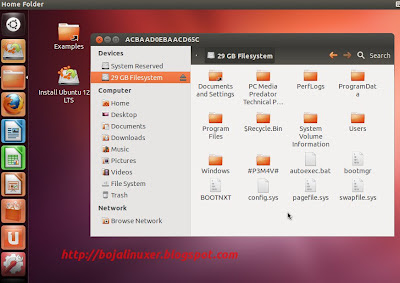
Dengan menggnakan Gparted, Anda dapat memeriksa partisi kosong yang dipersiapkan sebelumnya...
Jika Anda telah yakin untuk melakukan installasi, jalankan Ubiquity melalui pintasan "
Install Ubuntu 12.04 LTS"
yang ada di desktop. Installer Ubuntu akan segera dijalankan, jika Anda
memiliki koneksi internet saat installasi maka dapat memilih untuk
menginstall juga paket update jika telah tersedia dan paket-paket lain
yang disediakan pihak ketiga. Namun perlu kami ingatkan, dengan memilih
menginstall secara langsung paket-paket tersebut akan menyebabkan proses
installasi berjalan lebih lama, sehingga kami menyarankan untuk tidak
memilih opsi tersebut pada saat installasi, dan memutuskan koneksi
internet yang ada untuk sementara waktu...
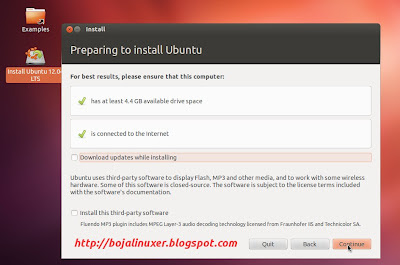
Tekan tombol "
Continue" guna melanjutkan proses. Jika ditampilkan dialog "
Unmount partition..." pilih tombol "
Yes" untuk mengunmount partisi tersebut...
Pada layar Installation Type, akan diberikan tiga opsi,
Pertama:
Install Ubuntu alongside Windows 8; opsi ini digunakan jika Anda ingin
mengsinstall Ubuntu bersama Windows secara otomatis tanpa menentukan
partisi secara manual. Dalam contoh ini, kita tidak memilih opsi
tersebut karena telah menyiapkan partisi kosong untuk menginstall
Ubuntu.
Kedua:
Replace Windows 8 with Ubuntu; opsi ini akan menghapus seluruh isi
hardisk dan menggantikan sistem operasi yang telah ada dengan Ubuntu.
Jika Anda memilih opsi ini maka installasi Windows beserta data dan
file-file lainnya akan
DIHAPUS dan
tidak dapat dikembalikan lagi.
Ketiga:
Someting else; opsi ini digunakan untuk menginstall Ubuntu secara
manual. Karena langkah di atas kami telah menyiapkan partisi kosong,
maka kita akan menggunkan opsi ketiga ini...
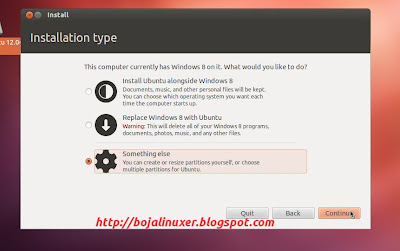
Pilih opsi ketiga lalu tekan tombol "
Continue". Pada halaman berikutnya, pilih partisi kosong "
free space" yang telah disiapkan, berhati-hatilah agar tidak salah memilih partisi, tekan tombol "
Add" untuk membuat partisi baru...
Partisi pertama yang akan kami buat adalah partisi "
swap", pada dialog Create a new partition, tentukan besarnya kapasitas partisi swap pada "
New partition size..." dalam satuan megabytes, pada bagian "
Use as:" pilih opsi "
swap area".
Catatan: Jika dalam hardisk telah memiliki beberapa partisi karna ada sistem operasi lain maka pada bagian "
Type for the new partition:" gunakan opsi "
Logical". Pada bagian "
Location for..." biarkan dalam keadaan default saja...
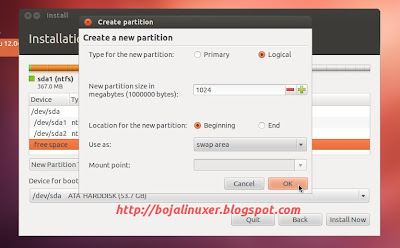
Pilih kembali free space yang masih ada untuk membuat partisi berikutnya, tekan tombol "
Add",
partisi kedua yang akan dibuat adalah partisi "/" tempat menginstall
sistem Ubuntu, pada dialog Create a new partition, tentukan besarnya
kapasitas partisi "/" pada "
New partition size..." dalam satuan megabytes, pada contoh ini kami mengisinya dengan "
11000" itu akan membuat sebuah partisi berkapasitas sekitar 10 GB, pada bagian "
Use as:" pilih opsi "
Ext4 journaling file system", pada bagian "
Mount point:" pilih opsi "/".
Catatan: Jika dalam hardisk memiliki beberapa partisi karna telah ada sistem operasi lain maka pada bagian "
Type for the new partition:" gunakan opsi "
Logical". Pada bagian "
Location for..." biarkan dalam keadaan default...
Terakhir, pilih free space yang masih tersisa lalu tekan tombol "
Add", partisi ketiga yang akan dibuat adalah partisi "
/home", pada dialog Create a new partition, tentukan besarnya kapasitas partisi "
/home" pada "
New partition size...", pada bagian "
Use as:" pilih opsi "
Ext4 journaling file system", pada bagian "
Mount point:" pilih opsi "
/home".
Catatan: Jika dalam hardisk telah memiliki beberapa partisi karna telah ada sistem operasi lain maka pada bagian "
Type for the new partition:" gunakan opsi "
Logical". Pada bagian "
Location for..." biarkan dalam keadaan default...
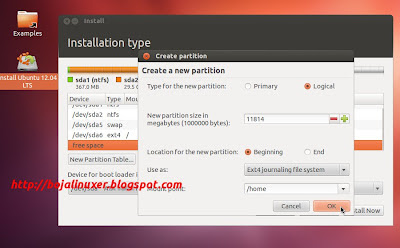
Kini susunan partisi hardisk akan nampak seperti gambar berikut ini...
Tekan tombol "
Install Now" untuk melanjutkan proses installasi. Pada layar Where are you?, tentukan kota tempat Anda berada lalu tekan tombol "
Continue"...
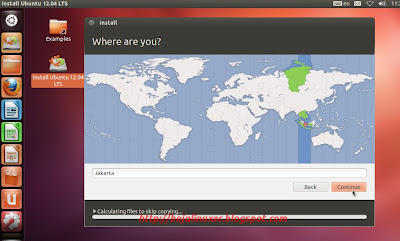
Pada layar Keyboard layout, Anda dapat menentukan tata letak keyboard
yang digunakan atau biarkan dalam keadaan default dan cukup menekan
tombol "
Continue"...
Pada layar Who are you?, isi semua informasi yang diminta, nama lengkap,
nama komputer (tidak boleh menggunakan spasi, huruf balok dan
tanda-tanda baca), user name yang akan digunakan untuk login (tidak
boleh menggandung spasi, huruf balok dan tanda-tanda baca), dan password
serta konfirmasi password. Tekan tombol "
Continue" untuk melanjutkan...
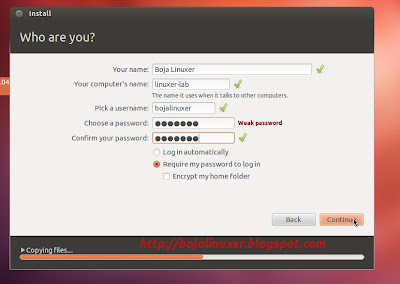
Layar berikutnya, jika Anda menginstall bersama sistem operasi lain maka
akan ditawarkan opsi untuk mengimpor setting akun, Anda dapat memilih
atau membiarkan saja dengan menekan tombol "
Continue" untuk menuju ke langkah berikutnya...
Installasi dilanjutkan dan Anda cukup menunggu hingga proses diselesaikan...
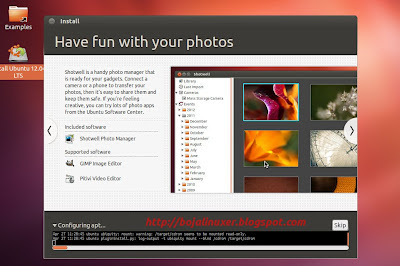
Saat dialog konfirmasi "
Installation Complete" yang menandakan proses installasi telah selesai, Anda dapat memilih untuk segera mestart komputer...
Setelah komputer direstart, sebuah menu pilihan, menu Grub namanya, akan
ditampilkan. Menu ini berisi pilihan sistem yang akan dijalankan, pilih
menu pertama "
Ubuntu, with Linux 3.2.0-23..." untuk menjalankan Ubuntu yang baru kita install...
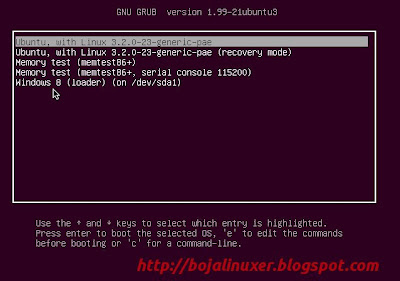
Pada layar login LightDM, masukkan password yang Anda buat saat installasi, lalu tekan enter...
Ubuntu 12.04 LTS telah siap Anda gunakan...
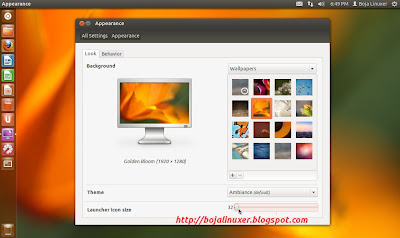
Untuk menjalankan sistem operasi lain, restartlah komputer, lalu pada menu Grub, pilih menu "
Windows 8..."...
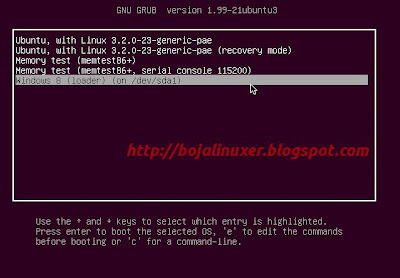
Setelah berhasil masuk ke sistem Windows, Anda dapat memeriksa kembali
susunan partisi hardisk menggunakan disk management. Pada komputer yang
kami gunakan susunan hardisk akan nampak seperti gambar berikut...
Selamat mencoba...
 templateism.com
templateism.com